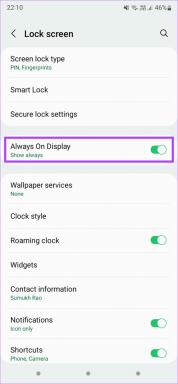9 migliori consigli e trucchi per Samsung Galaxy Watch 3 nel 2020
Varie / / November 29, 2021
Lo smartwatch Galaxy Watch 3 di Samsung ha finalmente debuttato e questa volta offre una straordinaria gamma di nuove funzionalità come Monitoraggio SpO2, Rilevamento cadute ed ECG. Funzionando con il software Tizen proprietario dell'azienda, il Galaxy Watch 3 ha diverse interessanti impostazioni di personalizzazione che si aggiungono all'intera esperienza.

Se stai cercando di migliorare ulteriormente la tua esperienza con lo smartwatch, ecco alcuni suggerimenti e trucchi entusiasmanti che ti aiuteranno a ottenere il massimo dal tuo orologio.
Quindi che cosa stiamo aspettando? Cominciamo, vero?
Acquistare.
Dai un'occhiata al Samsung Galaxy Watch 3 se non l'hai già fatto.
1. Dai un'occhiata al quadrante automatico
Gli orologi Galaxy sono noti per il loro fantastico set di quadranti e Watch 3 non fa eccezione. C'è un'orda di quadranti e tutto ciò che devi fare è scegliere tra i quadranti ricchi di informazioni o quelli semplici. La maggior parte di questi sono compatibili con AMOLED, il che significa che i volti scuri aiutano a risparmiare la durata della batteria.

Quando nuvoloso
Uno dei nuovi volti a fare il suo debutto questa volta è il nuovo volto animato del tempo. Qui, il viso continua a cambiare in base al tempo nella tua posizione. Quindi, sì, se c'è un temporale nella tua zona, vedrai le nuvole muoversi nel quadrante. Lo stesso vale per le giornate di sole e anche per le giornate nuvolose.

Quando nuvoloso

Vista notturna
Per abilitarlo, tocca la scheda Quadranti e seleziona Centro meteo dall'elenco.


Oltre a ciò, ci sono diversi fantastici quadranti personalizzabili. Il mio preferito al momento è il Digital Dashboard, poiché posso vedere tutte le statistiche come battito cardiaco, passi e UV direttamente in prima pagina. Inoltre, racchiude una serie di funzioni di personalizzazione. Scegli le complicazioni di cui hai bisogno e crea un quadrante personalizzato.

Suggerimento professionale: premi contemporaneamente il tasto Home e il tasto Recenti per acquisire schermate sul tuo Samsung Galaxy Watch 3.
2. Ottieni il widget SpO2
La misurazione dei livelli di ossigeno nel sangue è una delle funzionalità più recenti del Galaxy Watch 3. Tuttavia, alcune unità, come la mia, non mostrano la funzione nonostante siano state aggiornate. Se i tuoi rientrano nello stesso segmento, non preoccuparti, l'opzione c'è.


Apri l'app Wearable sul telefono e vai alla sezione Widget. Mentre scorri verso il basso, vedrai l'opzione per SpO2. Basta trascinarlo nei widget attivi e questo è tutto. Sarai in grado di accedere al widget dal tuo telefono da ora.
3. Aggiungi contatto di emergenza e attiva il rilevamento delle cadute
Trip Detect è una delle altre fantastiche funzionalità che farà il suo debutto questa volta. Simile alla funzione di Apple Watch, quando abilitata, questa funzione invia un messaggio di emergenza al contatto prescelto quando rileva una caduta.

Ci auguriamo che tu non possa mai utilizzare questa funzione. È meglio tenerli attivi. Perché, perché no?
Per farlo, vai su Impostazioni avanzate nell'app Wearable e scorri verso il basso fino a visualizzare SOS. Innanzitutto, tocca Contatti di emergenza e scegli un contatto dalla rubrica. Puoi anche crearne uno al volo.


Quindi, attiva l'interruttore su Rileva cadute.


Nello sfortunato caso di una caduta, questo modulo verrà attivato e vedrai un pop-up sull'orologio per lo stesso. Ti vengono dati 60 secondi per rispondere allo stesso. In caso contrario, invierà un SOS al contatto prescelto.
Anche su Guiding Tech
4. Disattiva le chiamate con un gesto
Vuoi disattivare l'audio delle chiamate in arrivo con un movimento del polso? Oppure, rispondi alle chiamate stringendo il pugno?
Se quanto sopra sembra eccitante, la buona notizia è che il Galaxy Watch 3 ti consente di fare tutto questo. Dai un'occhiata alla sezione Labs sperimentale dell'app Wearable.


Queste sono caratteristiche sperimentali e le probabilità sono che a volte potrebbero non funzionare come previsto.
Qui, il mantra è eseguire alcuni test per vedere quale gesto funziona meglio per te e quindi abilitarlo. Non ho riscontrato problemi con il gesto Mute. Ogni volta che ricevo una chiamata, scuoto il polso e l'orologio e l'app fanno il resto. Bello, direi.
Suggerimento professionale: puoi impostare l'orologio in modo che suoni ogni ora. Per abilitarlo, vai su Suoni e vibrazioni > Suoni di sistema e vibrazione e attiva l'interruttore per Suono orario.
5. Rispondi ai messaggi come un professionista
Il software interno Tizen è abbastanza ottimo nella gestione dei messaggi. Mentre le precedenti iterazioni mostravano solo i messaggi recenti, la nuova versione ti consente di vedere i thread dei messaggi. Oltre a ciò, puoi rispondere ai messaggi in arrivo digitando o inviando un messaggio vocale. L'orologio mostra anche alcune risposte intelligenti.


La parte migliore è che il sistema è abbastanza intelligente da mostrarti risposte pertinenti. Ad esempio, vedrai risposte come Ciao e Ehi per un semplice Ciao. Considerando che, messaggi come What's up genereranno risposte come Niente molto e Non sono sicuro, tra gli altri. Interessante, direi.
Quindi la prossima volta che ricevi un messaggio, tocca e scorri verso il basso fino a quando non trovi le opzioni per rispondere e scegline uno secondo la tua scelta.
Oltre a ciò, puoi anche modificare le risposte rapide in base alle tue esigenze. Scorri verso il basso nel menu Notifiche dell'app Wearable e tocca Risposte rapide.


Ora toccane uno e modifica i messaggi secondo le tue esigenze. Non appena premi Salva, lo stesso si rifletterà sul tuo orologio.
6. Perfeziona le notifiche
Vuoi essere disturbato ogni volta che il tuo telefono riceve una notifica? Sono sicuro che non lo fai.
Per fortuna, il Galaxy Watch 3 ti consente perfezionare le impostazioni di notifica e seleziona le app per le quali desideri ricevere le notifiche. E non è tutto. Puoi anche selezionare il tono per alcune app di messaggistica. Questo ti aiuta a sapere quale notifica merita la tua attenzione.
Vai su Notifiche e attiva l'interruttore per le app. Per impostazione predefinita, l'app ti mostrerà le app che inviano notifiche frequentemente. Per vedere tutte le app, tocca l'opzione Vedi tutto in basso.


Per impostare i toni dei messaggi individuali per le app di messaggistica, tocca il nome dell'app e attiva l'interruttore che dice "Imposta stile di notifica..." e sai il resto.
Anche su Guiding Tech
7. Esplora il nuovo Running Coach
The Watch 3 ne racchiude diversi caratteristiche relative al fitness, e il Running Coach è uno di questi. Come suggerisce il nome, questo ti consente di raggiungere il tuo obiettivo di fitness guidandoti attraverso il processo.
Per accedere a Running Coach, vai al widget Allenamento, seleziona Altro e tocca l'icona a forma di ingranaggio accanto a Running coach.


Puoi scegliere tra Corsa leggera, Brucia calorie, Corsa di resistenza, Allenatore per aumentare la velocità, ecc.
8. Premere due volte il tasto Home
Per impostazione predefinita, il tasto Home del Galaxy Watch 3 apre il menu App recenti. Ma se non usi molto quel menu, l'opzione efficiente è cambiarlo in una scorciatoia o in un'app che usi frequentemente. Forse usi più spesso l'app Musica o il Cronometro?
Non preoccuparti. Puoi averne uno con un tocco (oops, doppia pressione) di un pulsante.
Per cambiarlo, vai alle Impostazioni avanzate, seleziona l'opzione Premi due volte il tasto Home e scegli la scorciatoia che preferisci.


L'azione Tieni premuto può essere modificata anche dall'azione predefinita Wake Bixby. Perché accettiamolo, Bixby non è l'assistente digitale più intelligente in circolazione. Purtroppo, per ora, puoi scegliere solo tra il menu Spegnimento e Bixby.
9. Modifica il pannello rapido
Il pannello rapido sarà una delle cose che utilizzerai più frequentemente sul tuo orologio, che si tratti di spegnere il Wi-Fi o modificare le impostazioni di luminosità. Pertanto, è necessario accedere alle scorciatoie utilizzate di frequente senza scorrere lateralmente.
Per fortuna, c'è un modo elegante per modificare le scorciatoie sul pannello rapido. Per fare ciò, apri l'app Wearable sul telefono e vai su Impostazioni> Avanzate> Modifica pannello rapido. Ora, tutto ciò che devi fare è trascinare e rilasciare le scorciatoie secondo le tue preferenze.


Ad esempio, puoi trascinare l'opzione Luminosità e Musica dalla seconda pagina alla prima, poiché potresti usarle abbastanza frequentemente. Ehi, non dimenticare di salvare le impostazioni una volta che hai finito.
Attento
Oltre a quanto sopra, il Galaxy Watch 3 offre una miriade di diverse impostazioni e opzioni di personalizzazione. Dall'elegante modalità di risparmio della batteria all'opzione per aggiungere musica all'orologio o impostare lo stile di sfondo dell'orologio, ti consente sicuramente di fare molto.
Ecco un video di Samsung Galaxy Watch 3 Suggerimenti e trucchi di Canale YouTube (inglese) di Guiding Tech:
Al momento della stesura, la funzione ECG ed ECG mancava ancora nel Galaxy Watch 3. Vorrei solo che Samsung prestasse attenzione all'integrazione delle app in modo che le app per gli orologi siano prontamente disponibili e, quando lo fanno, sono facili da usare.
Prossimo: Quindi, quale auricolare wireless dovresti accoppiare con il Samsung Galaxy Watch 3? Consulta il prossimo articolo per scoprire quali sono gli auricolari più adatti alle tue esigenze.